Cara mengubah izin untuk file dan direktori
Menggunakan File ManagerMenggunakan SSH
Menggunakan Cron Jobs
Menggunakan File Manager
Opsi ini biasanya digunakan jika Anda perlu mengubah hak akses untuk beberapa file saja. Jika Anda perlu membuat perubahan pada sejumlah besar file, SSH dan Cron Jobs lebih disukai.
1. Masuk ke cPanel . Anda , navigasikan ke File dan klik Pengelola File icon.
Untuk Pengelola File cepat akses, gunakan Shortcut cPanel kami di akun Namecheap.
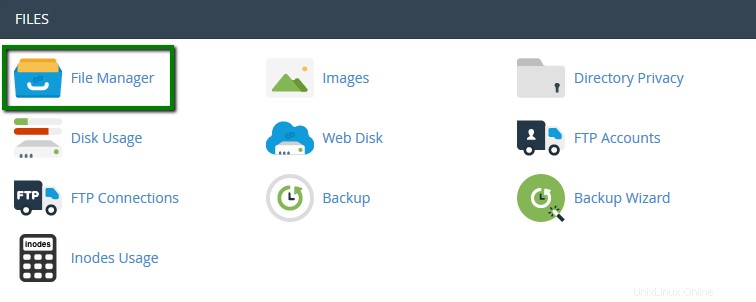
2. Pindahkan root dokumen untuk nama domain Anda. Kami memiliki public_html folder dalam kasus kami:
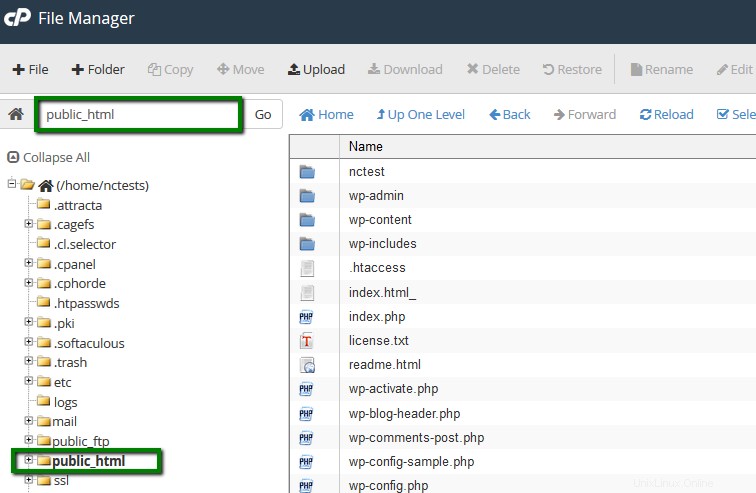
3. Anda akan dapat melihat izin saat ini di kolom sebelah kanan yang disebut Izin :
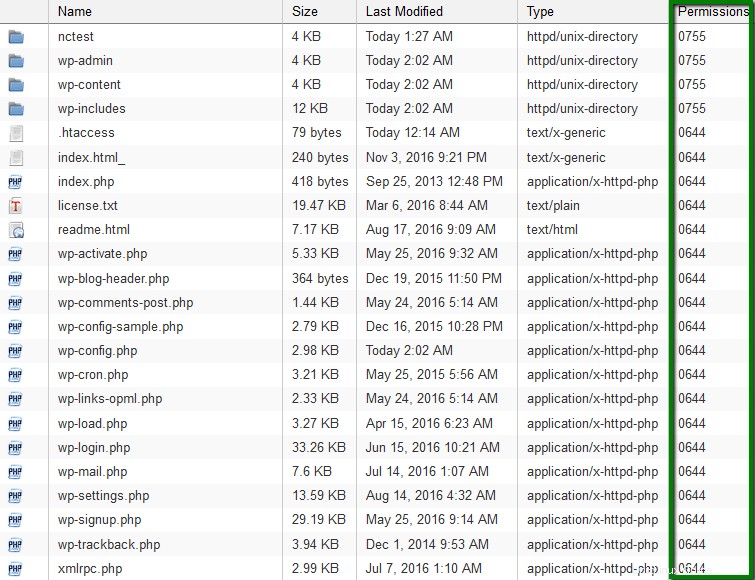
4. Untuk membuat perubahan pada file/folder tertentu, klik kanan padanya dan pilih Ubah Izin . Jendela ini akan muncul:
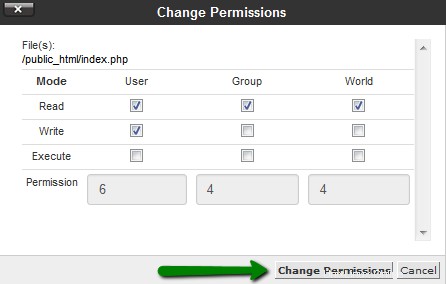
5. Tetapkan izin yang diperlukan untuk setiap grup pengguna dan simpan perubahannya. Anda juga dapat menggunakan tombol yang sama di menu bilah atas Pengelola File, Izin pilihan:
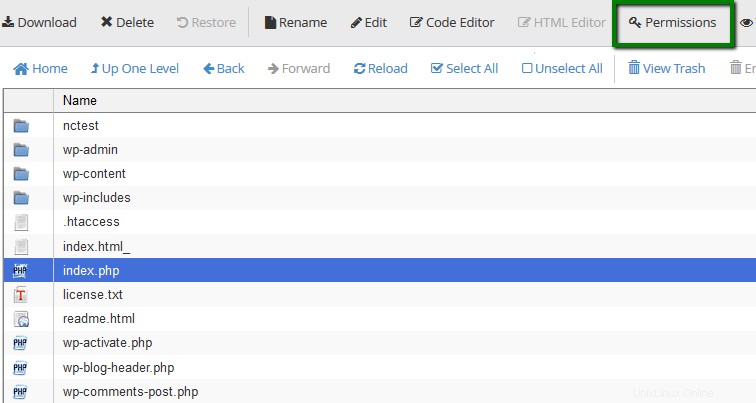
Atau cukup dengan mengklik izin file di kolom sebelah kanan:
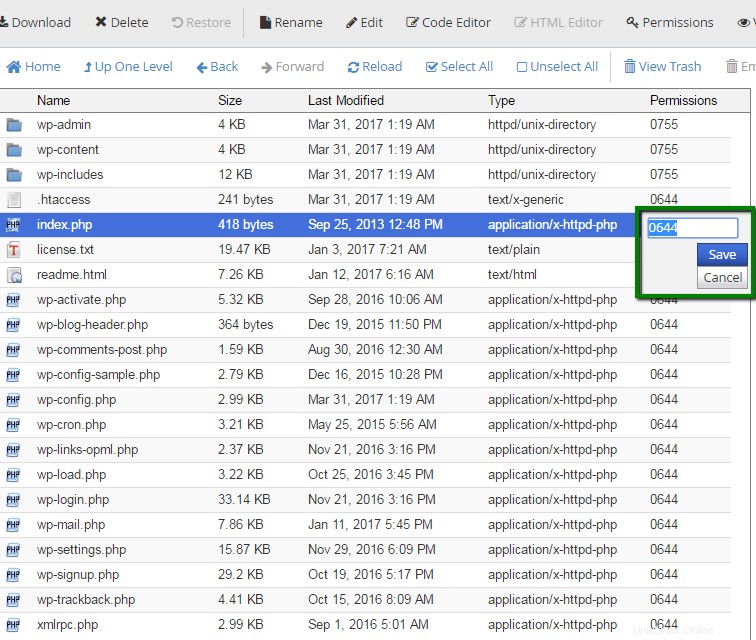
Menggunakan SSH
chmod Perintah ini digunakan untuk mengubah hak akses suatu file. Untuk mengubah izin semua file dan direktori dalam folder (public_html dalam kasus kami), ikuti langkah-langkah berikut:
1. Hubungkan ke akun cPanel Anda melalui SSH. Jangan ragu untuk menggunakan panduan ini sebagai referensi Anda.
2. Sekarang Anda perlu menavigasi ke public_html menggunakan perintah berikut:
cd /home/username/public_htmlPastikan Anda mengganti nama pengguna dengan nama pengguna cPanel Anda yang sebenarnya:
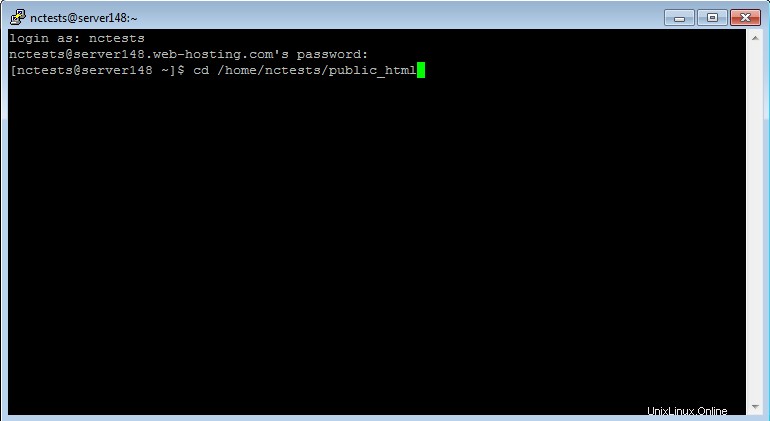
3. Jalankan salah satu perintah di bawah ini untuk mengubah izin ke 0755 untuk folder dan 0644 untuk file:
find -type f | xargs chmod 644 ; find -type d | xargs chmod 755 ; chmod 750 . -catau
find ./ -type f -not -perm 644 -not -name ".ftpquota" -exec chmod 644 -c {} \;; find ./ -type d -not -perm 755 -not -group nobody -exec chmod 755 -c {} \; 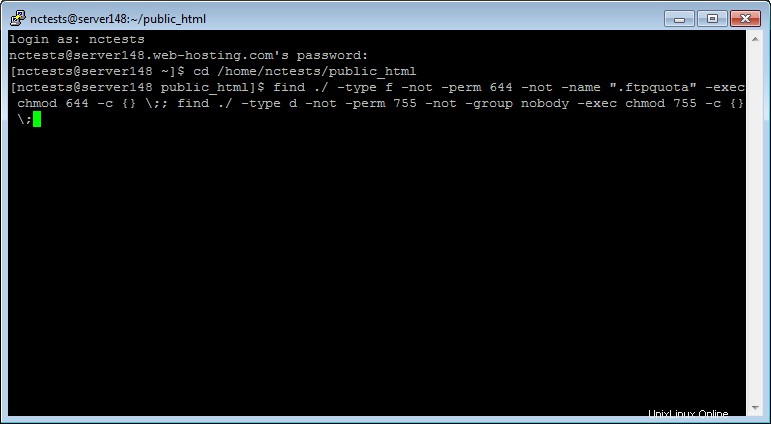
4. Setelah selesai, Anda akan melihat daftar file dan folder yang izinnya diperbaiki:
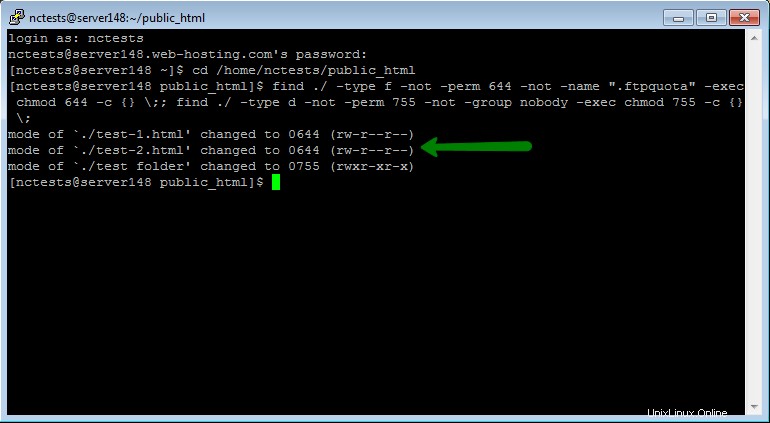
Menggunakan Cron Jobs
Untuk mengubah izin file dan folder Anda menggunakan Cron Jobs tool di cPanel, ikuti langkah-langkah berikut:
1. Masuk ke akun cPanel Anda> Lanjutan bagian> Tugas Cron menu:
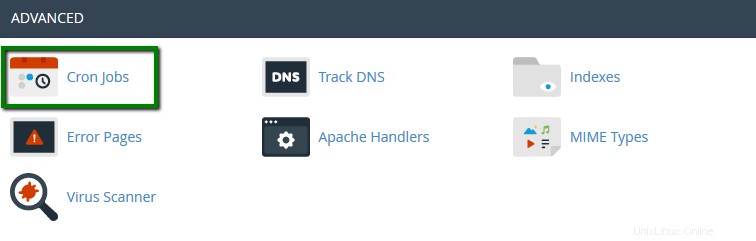
2. Di Tambahkan Pekerjaan Cron Baru set bagian Setelan Umum parameter ke Sekali Per Menit dan tambahkan salah satu skrip berikut ke Command baris:
cd /home/username/public_html && find -type f | xargs chmod 644 ; find -type d | xargs chmod 755 ; chmod 750 . -catau
cd /home/username/public_html && find ./ -type f -not -perm 644 -not -name ".ftpquota" -exec chmod 644 -c {} \;; find ./ -type d -not -perm 755 -not -group nobody -exec chmod 755 -c {} \; CATATAN :Skrip yang disediakan TIDAK boleh dijalankan di bawah folder beranda, misalnya, di bawah /home/nama pengguna, karena banyak folder di direktori home memiliki pengaturan izin khusus. Jika izin tersebut akan diubah ke yang default, itu akan menyebabkan masalah keamanan dan konflik dan cPanel dapat berhenti berfungsi dengan baik. Ini hanya dapat diperbaiki dengan memulihkan cadangan cPanel penuh.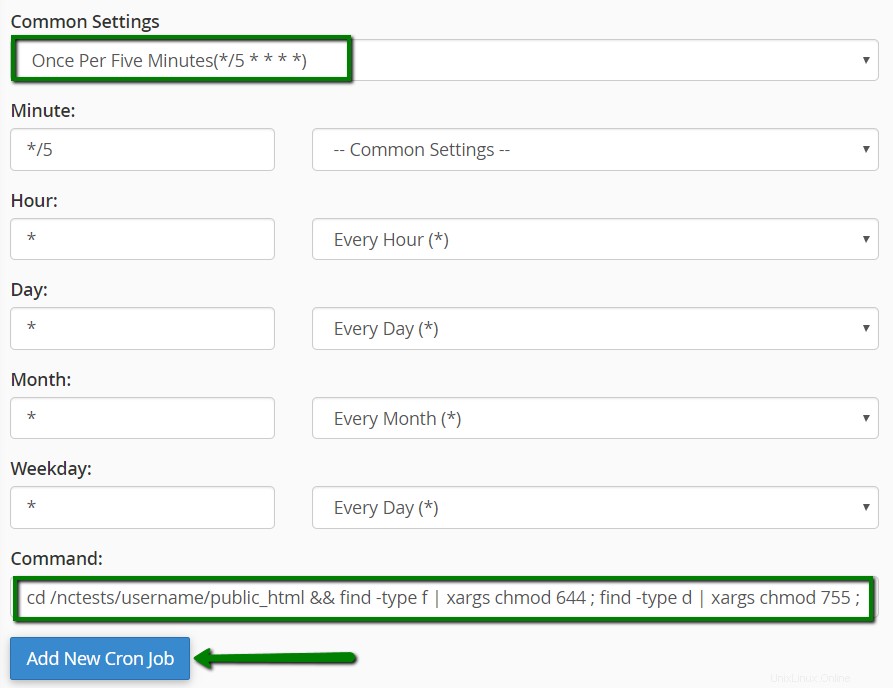
Tekan Tambahkan Pekerjaan Cron Baru tombol lalu.
3. Tunggu beberapa menit hingga skrip membuat perubahan yang sesuai. Setelah itu hapus menggunakan Hapus pilihan:

CATATAN: Menurut Kebijakan Penggunaan yang Dapat Diterima kami, menjalankan skrip cron dengan interval kurang dari 5 menit sangat dilarang untuk semua paket bersama. Pastikan Anda menghapus skrip setelah izin diperbarui.
Itu saja!
Butuh bantuan? Hubungi HelpDesk kami
Cara memperbaiki Kesalahan Anda tidak memiliki izin untuk mengakses…
Bagaimana cara memeriksa log akses situs web saya?